Как работает семейный план Apple Music: руководство для новичков
Вы любитель музыки, желающий поделиться любимыми ритмами и мелодиями с близкими? Не ищите дальше, чем Apple Music Family. Если вы новый пользователь и не знакомы с этим планом подписки, мы объясним как работает семейный план Apple Music здесь. В этой статье мы также покажем вам, как настроить семейный план Apple Music на вашем устройстве. Подпишитесь на нас, чтобы максимально использовать преимущества подписок Apple Music!
Содержание Руководство Часть 1. Что такое семейный план Apple Music?Часть 2. Как оформить семейную подписку на Apple Music?Часть 3. Как добавить участников в семейный план Apple Music?Часть 4. Совет: делитесь музыкой без подписки на Apple MusicЧасть 5. Вывод
Часть 1. Что такое семейный план Apple Music?
Apple Music — это потоковая музыкальная служба на основе подписки. С подпиской на Apple Music вы можете слушать музыку без рекламы и загружать ее для воспроизведения в автономном режиме. Кроме того, служба предлагает аудио без потерь, а также пространственное аудио с Dolby Atmos, и все это без дополнительных затрат для подписчиков Apple Music. Кажется, стоит использовать Apple Music.
В настоящее время Apple Music предлагает на выбор индивидуальные, семейные и студенческие планы. Базовый индивидуальный план стоит $10.99 в месяц. Хотя это сопоставимо со средней стоимостью для других музыкальных стримеров, экономия доллара здесь или там никогда не будет плохой. Если вы хотите использовать Apple Music экономически эффективно, вы можете попробовать семейный план. Знаете ли вы, как работает семейный план Apple Music?
Семейный план позволяет вам и еще пяти членам семьи пользоваться всеми преимуществами Apple Music за $16.99 в месяц. С этим планом каждый участник получает свою собственную учетную запись Apple Music без совместного использования Apple ID, что обойдется примерно в $3 только для одного человека. Это дешевле, чем студенческий план, который стоит $5.99 в месяц.
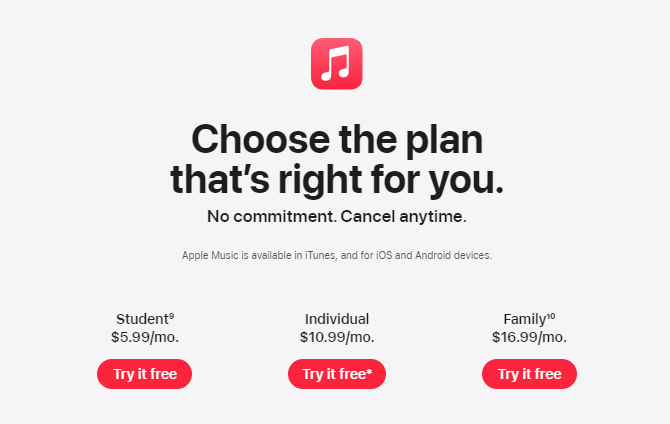
Вы можете быть заинтересованы: Простые способы получить студенческую скидку Apple Music
Часть 2. Как оформить семейную подписку на Apple Music?
Выше мы привели краткое описание того, как работает план Apple Music Family, пришло время подписаться на план Apple Music Family и начать делиться музыкальным опытом со своими близкими! Выполните следующие действия, чтобы подписаться на Apple Music Family!
Шаг 1. Убедитесь, что у вас установлена последняя версия приложения Apple Music. Откройте его на вашем iPhone, iPad или Mac.
Шаг 2. Перейдите в раздел «Слушать сейчас» или «Для вас». Нажмите на предложение «Семейная пробная версия».
Шаг 3. Войдите в систему с помощью Apple ID и пароля, которые вы используете для совершения покупок. Затем подтвердите свои платежные данные и добавьте действительный способ оплаты.
Часть 3. Как добавить участников в семейный план Apple Music?
Как работает план Apple Music Family после регистрации семейного плана? Чтобы поделиться семейным планом Apple Music с друзьями и семьей, вам сначала нужно настроить Family Sharing от Apple. Функция Family Sharing упрощает обмен покупками, контентом и хранилищем между несколькими iOS, Mac и Apple ID. Если вы никогда не пользовались Family Sharing, читайте дальше.
Настройте Семейный доступ на iPhone/iPad: Откройте «Настройки» и нажмите на свое имя вверху, затем нажмите «Семейный доступ» > «Настроить семью».
Настройте Семейный доступ на Mac: Откройте «Настройки системы», щелкните свое имя, затем щелкните «Семейный доступ» > «Настроить семью».
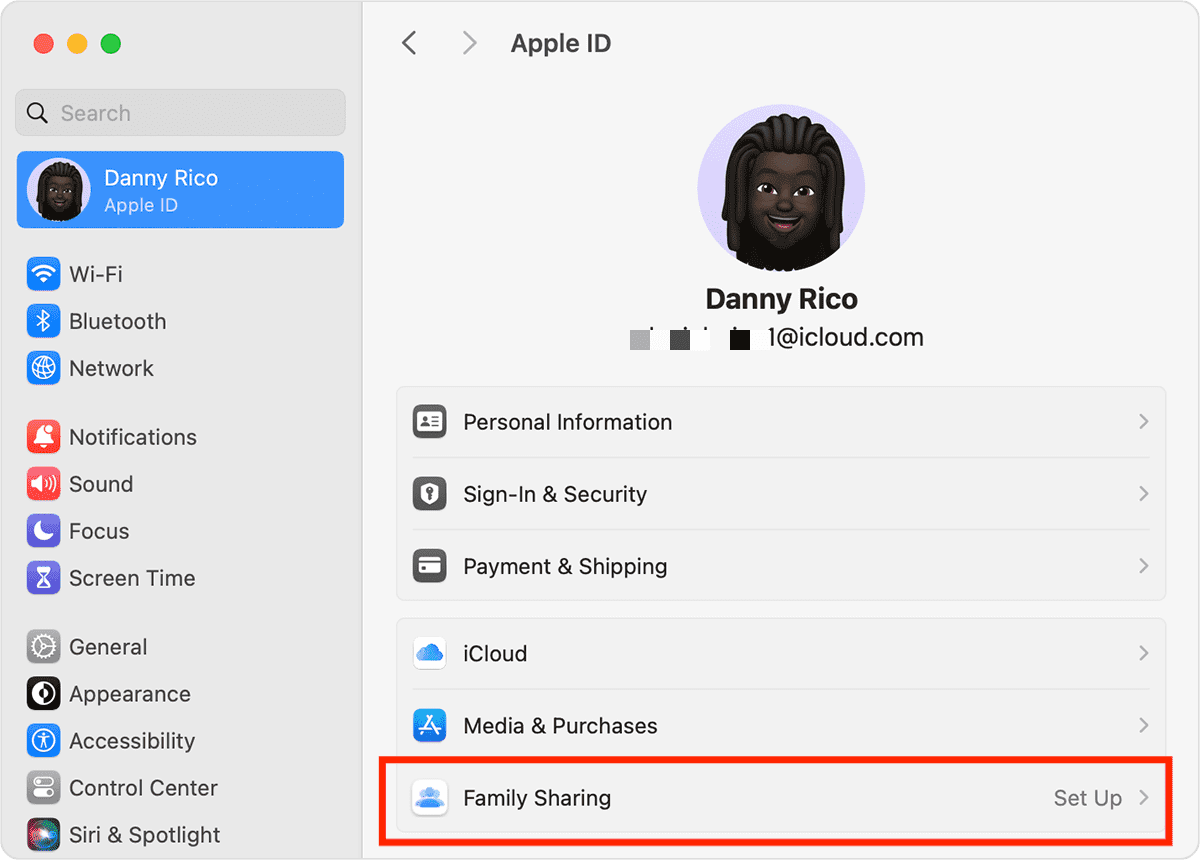
Ваше устройство проведет вас через весь оставшийся процесс, попросив выбрать, чем вы хотите поделиться с членами семьи, например, Apple Music. Важно отметить, что человек, инициировавший Family Sharing, становится организатором, ответственным за управление планом Family и его членами. Организатор также оплачивает подписку, счет за которую выставляется ежемесячно или ежегодно, в зависимости от выбранного способа оплаты.
Как работает план Apple Music Family после настройки Family Sharing? После того, как вы включили Apple Music для совместного использования, вы можете начать отправлять приглашения членам семьи. Технически, люди в вашей группе Family Sharing не обязательно должны быть родственниками. Следуйте инструкциям, чтобы пригласить участников в свою группу.
Добавьте участников в семейный план iPhone / IPad
Шаг 1. Перейдите в «Настройки». Нажмите на свое имя, а затем нажмите «Семья».
Шаг 2. Нажмите «Добавить участника». Введите адрес электронной почты, привязанный к Apple ID человека, и отправьте приглашение.
Шаг 3. Когда люди принимают приглашения присоединиться к группе, они появляются на экране «Семейный доступ» в приложении «Настройки».
Добавьте участников в семейный план Mac
Шаг 1. Выберите меню Apple > Системные настройки > Семья.
Шаг 2. Нажмите «Добавить участника» и следуйте инструкциям на экране.
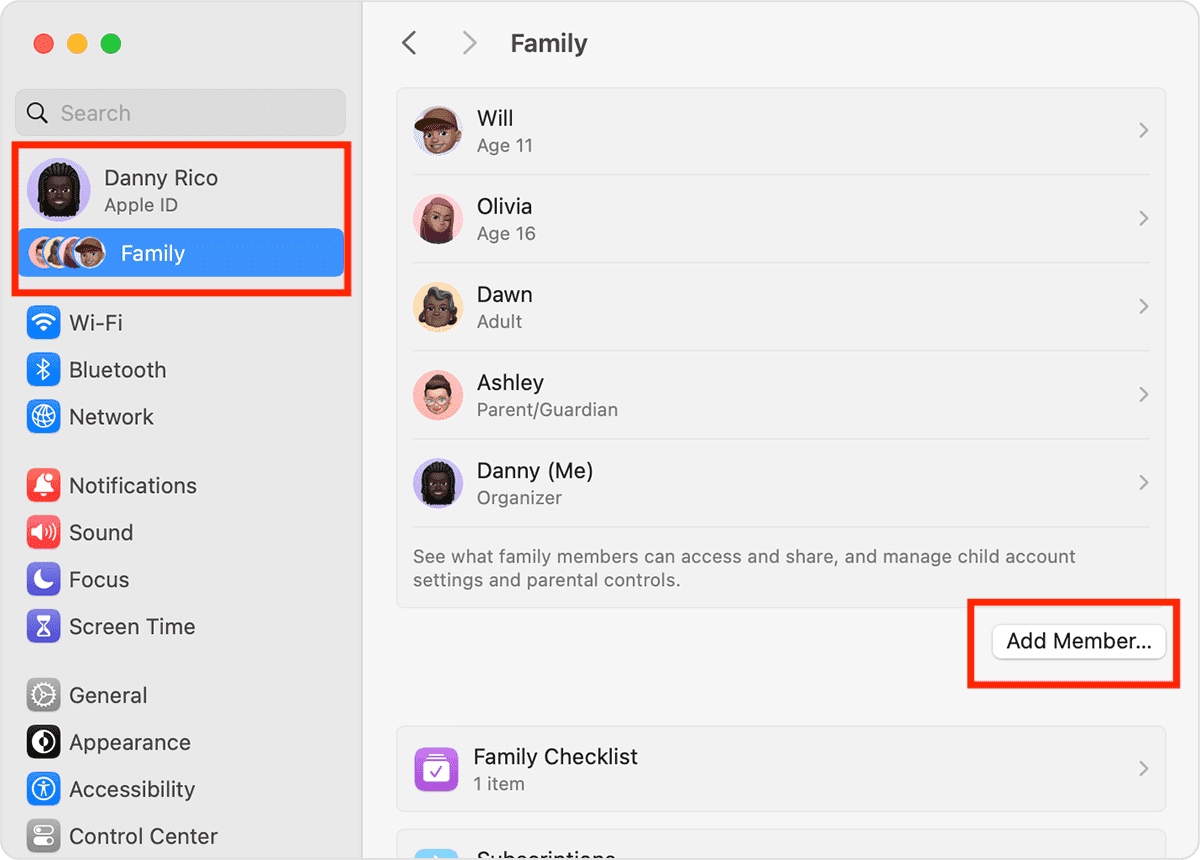
Часть 4. Совет: делитесь музыкой без подписки на Apple Music
Мы надеемся, что вышеизложенное о том, как работает план Apple Music Family, поможет вам. Если вы отмените подписку Apple Music Family, вы не сможете получить доступ к этому сервису и его приложению. Музыка, загруженная в период подписки, не может быть воспроизведена на других устройствах, поскольку вся музыка в Apple Music зашифрована управление цифровыми правами (DRM), для обеспечения защиты от копирования и управления разрешениями.
Поэтому, чтобы сохранить загрузки Apple Music и воспроизводить их на любом устройстве после отмены подписки, мы должны узнать, как сделать резервную копию песен Apple Music в формате MP3, поскольку это самый гибкий аудиоформат. В настоящее время наиболее популярный AMusicSoft Apple Music Converter приходит на помощь.
AMusicSoft Apple Music Converter — надежный и высокоэффективный DRM медиаконвертер для удаления DRM из Apple Music, он способен загружать песни, альбомы, плейлисты и аудиокниги Apple Music в широко совместимые аудиоформаты, такие как MP3, AAC, FLAC и другие. Это означает, что вы можете наслаждаться своими треками Apple Music на любом музыкальном проигрывателе и делиться ими с другими.
После завершения преобразования теги ID3 и метаданные мультимедиа могут быть обнаружены и заполнены автоматически, чтобы помочь вам лучше управлять вашей музыкальной коллекцией. Это может быть полезно, если вы решили хранить музыку на внешнем жестком диске и создать организованную цифровую музыкальную библиотеку. Давайте рассмотрим, как использовать AMusicSoft Apple Music Converter:
Шаг 1. Загрузите и установите AMusicSoft Apple Music Converter на свой компьютер Windows или Mac.
Бесплатная загрузка Бесплатная загрузка
Шаг 2. Запустите программное обеспечение и выберите треки Apple Music, которыми вы хотите поделиться с другими, на кнопке «Добавить». Вы можете добавлять отдельные песни, целые альбомы или плейлисты.

Шаг 3. Выберите желаемый выходной формат для преобразованных файлов. AMusicSoft Apple Music Converter поддерживает различные форматы, включая MP3, AAC, FLAC, WAV и другие. Вы также можете настроить параметры выходного качества в соответствии со своими предпочтениями. Выберите выходную папку, в которую вы хотите сохранить преобразованные файлы Apple Music.

Шаг 4. Нажмите кнопку «Конвертировать», чтобы начать процесс конвертации. Программа снимет защиту DRM с треков Apple Music и преобразует их в выбранный формат. После завершения конвертации вы сможете найти преобразованные файлы в указанной выходной папке. Теперь вы можете свободно передавать эти файлы на любое устройство или делиться ими с другими, даже без подписки на Apple Music.

Часть 5. Вывод
Я полагаю, что вы полностью понимаете, как работает план Apple Music Family. В заключение, план Apple Music Family предлагает экономически выгодный способ для шести членов семьи пользоваться преимуществами Apple Music. Кроме того, AMusicSoft Apple Music Converter надежный инструмент для обмена Apple Music с кем угодно. Используя его, вы можете конвертировать песни без потерь и слушать Apple Music в любое время в любом месте — теперь это простая работа для вас. Кроме того, если у вас есть какие-либо другие рекомендации, не стесняйтесь оставлять комментарии или свяжитесь со мной..
Люди Читайте также
- Простой способ получить возмещение на iTunes Music
- Как изменить тарифный план Apple Music на вашем устройстве?
- Знайте о «Вы должны платить за Apple Music»
- Руководство по получению годовой подписки Apple Music
- Сколько стоит Apple Music через план Verizon
- Как проверить свою подписку на Apple Music?
- Как получить Apple Music бесплатно без кредитной карты?
Роберт Фабри — ярый блоггер и энтузиаст, увлеченный технологиями, и, возможно, он сможет заразить вас, поделившись некоторыми советами. Он также страстно увлечен музыкой и писал для AMusicSoft на эти темы.